Counter-Strike: Global Offensive (CS GO) - одна из самых популярных онлайн-игр в мире, но иногда после обновления игра может отказаться запускаться. Это может вызвать разочарование у многих игроков, и чтобы помочь вам разобраться с этой проблемой, мы представляем некоторые из наиболее распространенных причин, по которым CS GO не запускается после обновления, а также рекомендации по их решению.
Одной из главных причин возникновения проблем с запуском CS GO после обновления является наличие старых или поврежденных файлов игры. Когда вы обновляете CS GO, несовместимые или поврежденные файлы могут препятствовать корректной работе игры, что может вызывать ее некорректное функционирование или отказ от запуска.
Еще одной распространенной причиной проблемы является несовместимость системных требований игры с вашим компьютером. Если ваш компьютер не соответствует минимальным требованиям, указанным разработчиками, игра может не запускаться или работать нестабильно после обновления. В этом случае рекомендуется проверить системные требования игры и убедиться в их соответствии перед запуском.
Обновление операционной системы
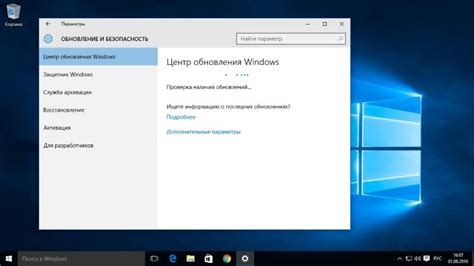
Одной из возможных причин проблем с запуском CS GO после обновления может быть обновление операционной системы. Когда разработчики выпускают новую версию игры, они обычно тщательно тестируют ее на самых популярных операционных системах, чтобы убедиться, что она совместима со всеми их различными компонентами и функциями.
Однако даже небольшие обновления операционной системы могут привести к непредвиденным проблемам с запуском игры. Это может произойти из-за изменений в системных компонентах, конфликтов с другими программами или отключениям необходимых функций.
Если CS GO перестал запускаться после обновления операционной системы, вам может потребоваться выполнить несколько действий, чтобы решить эту проблему:
1. Проверьте совместимость
Убедитесь, что ваша операционная система поддерживается игрой. Проверьте минимальные требования к системе и удостоверьтесь, что ваша операционная система соответствует им. Если нет, вам может потребоваться обновить систему или использовать другую.
2. Установите все доступные обновления
Убедитесь, что ваша операционная система полностью обновлена. Это может включать в себя установку последних патчей безопасности и обновлений драйверов. Возможно, разработчики игры выпустили исправления для проблем с запуском после обновления операционной системы.
3. Проверьте конфликты с другими программами
Иногда новые обновления операционной системы могут привести к конфликтам с другими программами, особенно антивирусными или защитными. Проверьте, есть ли у вас конфликты с другими программами, и временно отключите их, чтобы увидеть, помогает ли это.
4. Свяжитесь с разработчиками
Если ни одно из вышеперечисленных решений не помогло, свяжитесь с разработчиками игры и опишите проблему, с которой вы сталкиваетесь. Они могут предложить решения или исправления, специально разработанные для вашей операционной системы.
Во время обновления операционной системы возникает много факторов, которые могут повлиять на работу игр, включая CS GO. Поэтому важно быть готовым к таким ситуациям и знать, как решить проблемы, которые могут возникнуть. Следуйте указанным выше советам, и скорее всего вы сможете запустить CS GO снова и наслаждаться игрой.
Проблемы с драйверами видеокарты
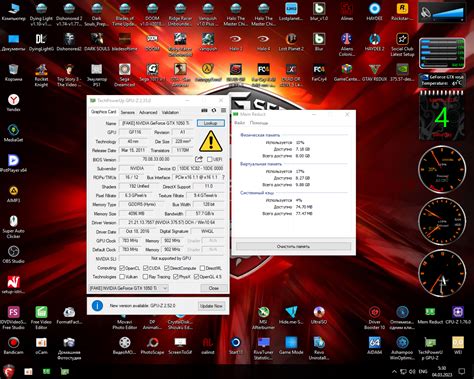
Чтобы решить проблему с драйверами видеокарты, следует выполнить следующие шаги:
- Проверить версию драйвера: откройте меню "Пуск" и введите "Устройства и принтеры". Выберите этот пункт в выпадающем меню. В открывшемся окне найдите свою видеокарту и щелкните правой кнопкой мыши по ней. Выберите "Свойства" и перейдите на вкладку "Драйвер". Если у вас установлена устаревшая версия драйвера, нужно перейти к следующему пункту.
- Обновить драйвер: чтобы обновить драйвер видеокарты, можно воспользоваться одним из следующих способов:
- Скачать драйвер с официального сайта производителя видеокарты. На сайте должна быть доступна последняя версия драйвера для вашей модели видеокарты. Следуйте инструкциям на сайте, чтобы скачать и установить драйвер.
- Использовать программу для обновления драйверов, такую как Driver Booster или Driver Easy. Эти программы сканируют вашу систему на устаревшие драйверы и предлагают скачать их последние версии. Следуйте инструкциям программы, чтобы обновить драйвер видеокарты.
- Перезагрузить компьютер: после установки нового драйвера видеокарты необходимо перезагрузить компьютер, чтобы изменения вступили в силу. После перезагрузки попробуйте запустить CS GO и проверьте, решилась ли проблема.
Если проблема с драйверами видеокарты не была решена, возможно, стоит обратиться к специалистам или технической поддержке для получения дополнительной помощи.
Отсутствие необходимых обновлений

Одной из частых причин незапуска CS GO после обновления может быть отсутствие необходимых обновлений для игры. Вполне вероятно, что разработчики выпустили новую версию игры, которая требует установки обновления, чтобы корректно функционировать. Если вы не обновили игру до последней версии, то возможны проблемы с запуском.
Для решения данной проблемы рекомендуется проверить наличие новых обновлений для CS GO. Откройте приложение Steam и перейдите в библиотеку игр. Найдите CS GO в списке игр, нажмите правой кнопкой мыши и выберите "Свойства". В открывшемся окне перейдите на вкладку "Локальные файлы" и нажмите кнопку "Проверить целостность файлов игры".
Steam автоматически проверит наличие обновлений для CS GO и загрузит их, если они имеются. После завершения процесса обновления можно попробовать запустить игру снова. В большинстве случаев данное решение помогает устранить проблему с запуском CS GO после обновления.
Неправильная установка игры

Если после обновления CS GO игра не запускается, возможно, проблема заключается в неправильной установке самой игры. В этом случае рекомендуется проверить целостность файлов игры, а также переустановить ее.
Для проверки целостности файлов нужно открыть клиент Steam, зайти в библиотеку игр, найти CS GO, нажать правой кнопкой мыши на него и выбрать "Свойства". Далее в окне свойств выбрать вкладку "Локальные файлы" и нажать кнопку "Проверить целостность файла игры". В результате Steam автоматически проверит все файлы игры и заменит испорченные или отсутствующие файлы.
Если проверка целостности файлов не решила проблему, следующим шагом будет переустановка игры. Для этого нужно удалить CS GO из библиотеки Steam, скачать игру заново и установить ее.
Перед удалением игры убедитесь, что у вас есть резервные копии сохраненных данных. Если вы играли в CS GO в режиме оффлайн, сохранения находятся в каталоге "C:\Program Files (x86)\Steam



